
카페에서 노트북으로 작업하다가, 집에 있는 내 고사양 데스크톱에 저장된 파일이 급하게 필요했던 경험, 없으신가요? 혹은 출장지에서 사무실 PC의 업무 환경 그대로 접속해야 할 때 막막하셨을 겁니다. 이럴 때 필요한 것이 바로 '원격 데스크톱 연결(RDP)'입니다.
결론부터 말씀드리자면, 윈도우에 내장된 이 강력한 기능을 활용하면, 전 세계 어디서든 내 컴퓨터를 내 눈앞에 있는 것처럼 완벽하게 제어할 수 있습니다. 약간의 설정이 필요하지만, 이 글만 차근차근 따라오시면 누구나 전문가처럼 원격 접속 환경을 구축할 수 있습니다.
첫 번째 관문, 윈도우 버전부터 확인하세요


가장 먼저 확인해야 할 사항이 있습니다. 원격 데스크톱 '연결을 허용하는 기능(호스트)'은 윈도우 10/11 Pro, Enterprise, Education 에디션에서만 제공됩니다. 안타깝게도 대부분의 일반 사용자가 쓰는 Home 에디션에서는 이 기능을 켤 수 없습니다. 다른 PC나 스마트폰에서 접속을 '시도하는 것(클라이언트)'은 어떤 버전이든 상관없습니다.
내 윈도우 버전을 확인하려면, 키보드의 '윈도우 키 + Pause'를 누르거나, '설정 > 시스템 > 정보'로 들어가 보세요. 만약 'Windows 11 Home'이라고 나온다면, 아쉽지만 RDP 호스트로 사용할 수 없으니, 크롬 원격 데스크톱이나 Anydesk 같은 다른 프로그램을 알아보시는 것이 좋습니다. Pro 버전이라면, 이제 다음 단계로 나아갈 준비가 된 것입니다.
원격 접속의 문을 열기, '연결 허용' 설정
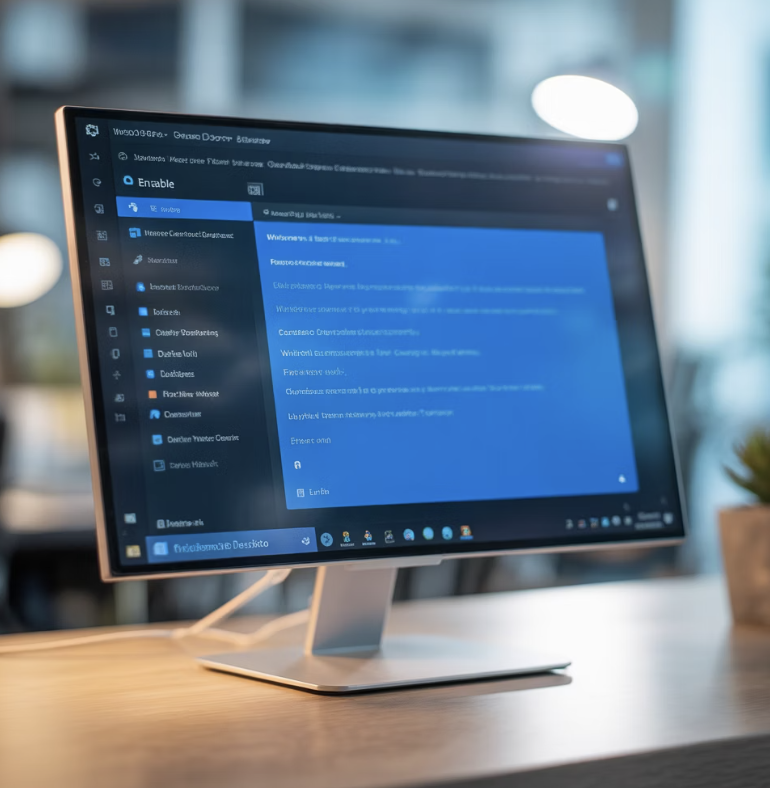
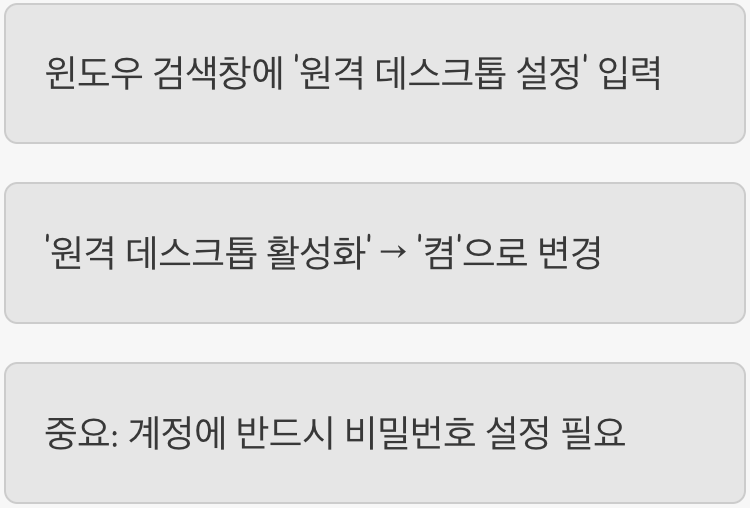
이제 외부에서 내 PC로 들어올 수 있도록 공식적인 문을 열어줄 차례입니다. 윈도우 검색창에 '원격 데스크톱 설정'이라고 입력하고 실행해 주세요. '원격 데스크톱 활성화' 항목이 '끔'으로 되어 있다면, 과감하게 '켬'으로 바꿔주세요. "활성화하시겠습니까?"라는 확인 창이 뜨면 '확인'을 누릅니다.
여기서 아주 중요한 점이 있습니다. 원격으로 접속하려는 윈도우 계정에는 반드시 '비밀번호'가 설정되어 있어야 합니다. 보안상의 이유로 비밀번호가 없는 계정은 원격 연결을 허용하지 않습니다. 이 간단한 설정만으로도 기본적인 원격 제어를 위한 준비는 끝났습니다.
내부 네트워크에서 접속 테스트하기


외부에서 접속하는 복잡한 과정을 거치기 전에, 먼저 같은 공유기(Wi-Fi)에 연결된 다른 컴퓨터에서 접속이 잘 되는지 테스트해보는 것이 좋습니다. 이는 문제가 생겼을 때 원인이 PC 설정 문제인지, 인터넷 회선 문제인지를 쉽게 파악하기 위함입니다.
접속할 PC(호스트)에서 '명령 프롬프트(CMD)'를 실행한 뒤, 'ipconfig'라고 입력하고 엔터를 치세요. 여러 주소 중에 'IPv4 주소'라고 표시된 숫자(예: 192.168.0.5)를 기억해두세요. 이제 접속을 시도할 PC(클라이언트)에서 윈도우 검색창에 '원격 데스크톱 연결'을 실행하고, 방금 확인한 IPv4 주소를 입력한 뒤 연결을 시도해 보세요. 계정 암호를 입력하고 내 PC 화면이 그대로 보인다면 성공입니다.
외부 접속의 핵심, '포트포워딩' 이해하기


이제 가장 어려운 마지막 관문, 외부 인터넷을 통해 내 PC에 접속하는 길을 열어주는 '포트포워딩'입니다. 어렵게 들리지만, 아파트 동 호수를 알려주는 것과 같습니다. 인터넷 공유기는 우리 집의 '현관문'과 같고, 내 PC는 그 안의 '내 방'입니다. 외부에서 "원격 데스크톱 쓰고 싶어요!"라고 외쳤을 때, 공유기가 "아, 그 손님은 OOO호(내 PC)로 가시면 됩니다"라고 안내해주는 설정이 바로 포트포워딩입니다.
인터넷 브라우저 주소창에 공유기 관리 페이지 주소(보통 192.168.0.1)를 입력해 접속한 뒤, '포트포워딩' 또는 '포트 포워드' 메뉴를 찾으세요. 여기에 외부포트 '3389', 내부포트 '3389', 그리고 내부 IP 주소에 아까 확인했던 내 PC의 IPv4 주소(예: 192.168.0.5)를 입력하고 규칙을 추가해주면 됩니다. '3389'는 원격 데스크톱이 사용하는 전용 문 번호라고 생각하시면 쉽습니다.
드디어 성공! 외부에서 내 PC 접속하기


모든 준비가 끝났습니다. 이제 외부에서 내 PC에 접속하기 위해 필요한 마지막 정보는 우리 집의 '공식 도로명 주소', 즉 '공인 IP 주소'입니다. 이 주소는 네이버나 구글 검색창에 '내 IP 주소 확인하기'라고 검색하면 바로 알 수 있습니다.
이제 외부의 다른 컴퓨터에서 '원격 데스크톱 연결'을 실행하고, 컴퓨터 이름 칸에 방금 확인한 '공인 IP 주소'를 입력한 뒤 연결을 누르세요. 잠시 후 익숙한 사용자 이름과 암호를 묻는 창이 뜨고, 암호를 입력하면 꿈에 그리던 내 데스크톱 화면이 눈앞에 펼쳐질 것입니다.
자주 묻는 질문 (FAQ)


Q. 원격 데스크톱 연결은 안전한가요?
A. 편리한 만큼 보안에 신경 써야 합니다. 윈도우 계정 비밀번호를 복잡하고 길게 설정하는 것이 가장 중요합니다. 또한, 고급 사용자의 경우 기본 포트인 '3389'를 다른 번호로 변경하여 보안을 강화하기도 합니다.
Q. 스마트폰으로도 접속할 수 있나요?
A. 네, 가능합니다. 구글 플레이스토어나 애플 앱스토어에서 'Microsoft Remote Desktop'이라는 공식 앱을 다운로드하여 설치하면, PC와 동일한 방법으로 스마트폰에서도 내 컴퓨터에 접속하고 제어할 수 있습니다.
Q. 연결이 안 될 때 가장 먼저 뭘 확인해야 하나요?
A. 첫째, 접속하려는 PC가 켜져 있고 인터넷에 연결되어 있는지 확인하세요. 둘째, 윈도우 계정 암호를 정확히 입력했는지 확인하세요. 셋째, 공유기의 포트포워딩 설정(내부 IP주소, 포트 번호)이 올바르게 되었는지 다시 한번 꼼꼼히 점검해 보세요.
추가 정보 및 도움이 되는 자료
- 격 데스크톱 연결 설정 저장하기 - 쁘띠한 개발 이야기 - 티스토리
Microsoft의 RDP(Remote Desktop Protocol)를 이용해 원격 데스크톱 연결 파일(.rdp)을 생성하고 설정하는 절차를 상세히 안내합니다. IP 주소 입력, 사용자명 및 비밀번호 설정, 옵션 조정과 파일 저장까지 설명합니다. - [Windows 설정] RDP (Remote Desktop Protocol) 설정 - 티스토리
Windows 시스템에서 RDP 활성화 및 기본 포트(3389) 사용법, TCP/UDP 통신 설정과 PowerShell을 활용한 원격 데스크톱 서비스 개방 방법을 다룹니다. - 원격 데스크톱(RDP) mstsc 사용 방법 - Cloud-information
윈도우 실행창에서 mstsc 명령어로 원격 데스크톱 연결을 시작하고, IP 입력, 사용자 자격증명 확인, 접속 방법 등을 단계별로 쉽게 설명합니다. - 윈도우 가상서버 원격데스크탑(RDP) 포트 변경 방법 안내 - 카페24
원격 데스크톱 기본 포트인 3389를 변경하는 방법과 변경 시 방화벽 설정을 함께 조절하는 주의사항을 안내합니다. - 원격 데스크톱을 사용하여 서버에 연결하는 방법 - tsplus
윈도우에서 원격 데스크톱 활성화 방법부터 IP 주소 확인, 서버 접속 절차를 단계별로 안내하며, 다양한 OS에서 사용 가능한 RDP 클라이언트도 소개합니다.